Niepamięć hasła administracyjnego komputera Mac może być frustrującym doświadczeniem, zwłaszcza gdy bardzo chcesz uzyskać dostęp do ważnych plików lub zainstalować nowe oprogramowanie na swoim urządzeniu, ponieważ jest ono często wymagane. Niemniej jednak nie bój się, ponieważ odzyskanie zapomnianej nazwy i hasła do komputera Mac jest możliwe poprzez zresetowanie go lub wykonanie innych sposobów łatwego odzyskania dostępu do komputera Mac. Wystarczy kilka prostych kroków, aby rozwiązać problem zapomniana nazwa administratora i hasło na komputerze Mac zostanie natychmiast rozwiązany i wróci do pracy w mgnieniu oka!
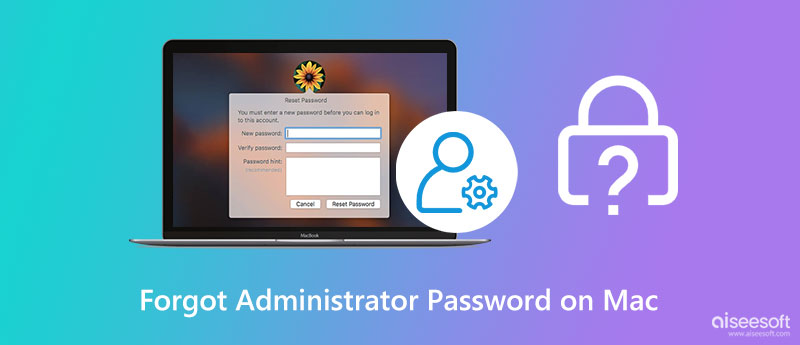
Recovery Mode na komputerze Mac to najbezpieczniejszy i najprostszy sposób na zresetowanie hasła administratora. Jednak przed użyciem musisz ponownie uruchomić komputer Mac i upewnić się, że caps lock jest wyłączony, ponieważ ta metoda nie zadziała. Postępuj zgodnie z poniższym samouczkiem, aby dowiedzieć się, jak ominąć hasło administratora na komputerze Mac.
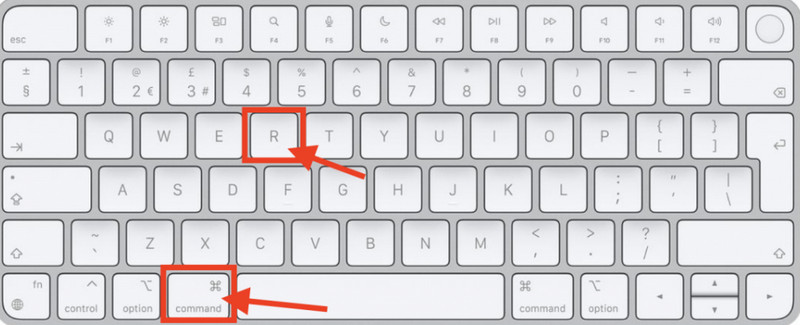
W przypadku wielu błędów logowania możesz zobaczyć komunikat z pytaniem, czy chcesz zresetować hasło za pomocą swojego Apple ID. Jeśli chcesz zmienić zapomniane hasło, wykonaj poniższe czynności.
Jeśli wiele osób korzysta z jednego komputera Mac, lepiej byłoby mieć osobne konta w celu organizacji i udoskonalenia. Poza tym możesz to również wykorzystać na swoją korzyść, jeśli musisz zapamiętać zapomnianą nazwę administratora i hasło na komputerze Mac, ponieważ możesz wykonać poniższe czynności, aby je zresetować.
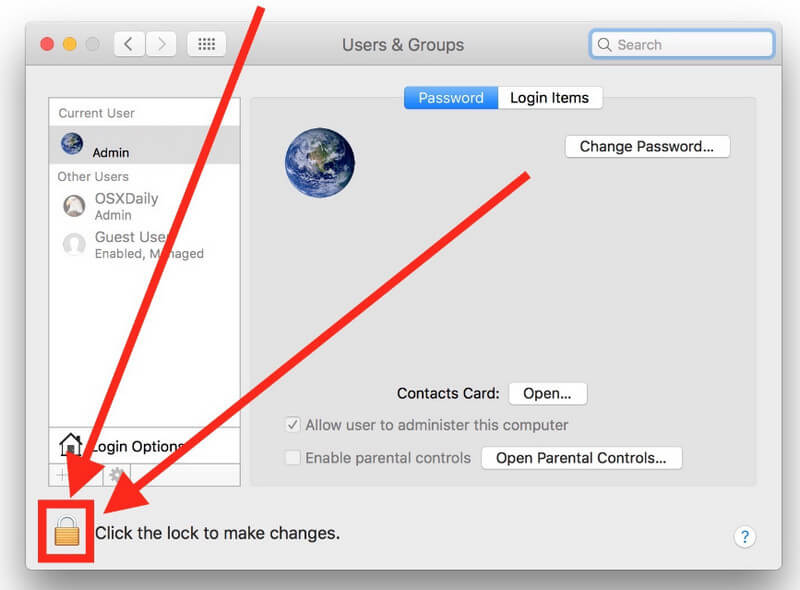
Jeśli nie chcesz całkowicie wymazać wszystkich danych i informacji przechowywanych na komputerze Mac, spróbuj skontaktować się z programistą i sprawdzić, czy może coś z tym zrobić. W zależności od problemu mogą szybko odblokować konto administracyjne, ale jeśli to nie zadziała, możesz użyć ostatniej metody, ponownej instalacji systemu operacyjnego.
Ta metoda może być ostatnią deską ratunku, ale nie zalecamy korzystania z samouczka, który mamy tutaj, jako pierwszej opcji, ponieważ usuniesz wszystkie dane komputera Mac i ponownie zainstalujesz system operacyjny. Jeśli więc uważasz, że to ostateczność, wykonaj poniższe czynności.

Aiseesoft Mac Cleaner to najlepsza aplikacja, którą możesz pobrać na macOS, aby usunąć niepotrzebne niepotrzebne pliki, wirusy i zduplikowane pliki oraz odinstalować aplikacje. Tak, aby zwolniło miejsce, a wydajność poprawiła się, jakby była świeżo wyjęta z pudełka. Czasami usunięcie plików nie wystarczy i nie wyczyści dokładnie nieistotnych danych, ale jeśli to pobierzesz, wszystko stanie się czystsze i żadne dane nie zostaną pominięte. Oprócz tego istnieją funkcje, które oferuje, które możesz uzyskać po pobraniu tej aplikacji na swój system macOS już teraz, takie jak:

161,522 Pliki do Pobrania
100% bezpieczeństwa. Bez reklam.
Czy lepiej mieć jednego administratora czy wielu?
Rzeczywiście, administracja na komputerze Mac odgrywa istotną rolę, ponieważ nikt nie może uzyskać pozwolenia na pobranie lub używanie programu bez administratora. Ale jeden administrator na Macu nie jest idealny, zwłaszcza jeśli zapomniałeś hasła administracyjnego Maca. W przypadku kopii zapasowej możesz wykonać kroki, które dodaliśmy tutaj, otwierając je na innym koncie administratora.
Jak mogę zarządzać moim hasłem na komputerze Mac?
Możesz użyć narzędzia do wyeksportowania wszystkich danych logowania na komputerze Mac lub zapisać dane logowania w notatniku. Oba sposoby działają w zarządzaniu hasłami, ale jeśli chcesz zarządzać hasłami na komputerze Mac jeszcze lepiej, przeczytaj kilka powiązanych artykułów.
Do czego służy wskazówka dotycząca hasła administratora?
Podpowiedź daje wskazówkę, do czego hasło jest bliższe. Jednak nie jest to generowane przez komputer Mac, ponieważ użytkownik ręcznie doda opis podpowiedzi, aby osoba, która chce otworzyć konto administratora, wiedziała, co to może być.
Wnioski
Jeśli zapomniałeś nazwy administratora i hasła na komputerze Mac, możesz zapoznać się z tym artykułem, ponieważ pokazujemy wszystkie możliwe sposoby natychmiastowego rozwiązania problemu. Czy przegapiliśmy jakąś ważną informację? Jeśli tak, zostaw komentarz poniżej, aby poinformować nas, co to może być.

Mac Cleaner to profesjonalne narzędzie do zarządzania komputerami Mac w celu usuwania niepotrzebnych plików, bałaganu, dużych / starych plików, usuwania duplikatów plików i monitorowania wydajności komputera Mac.
100% bezpieczeństwa. Bez reklam.